Når du viser en Access-rapport på skjermen, kan du bruke filtre på null i dataene du vil se. Deretter kan du skrive ut rapporten med bare disse dataene. Hvis du vil ha mer informasjon om hvordan du bygger rapporter, kan du se Innføring i rapporter i Access.
Obs!: Denne artikkelen gjelder ikke for Access Web Apps – den typen databaser du utformer med Access og publiserer på nettet.
Hvis du vil filtrere data i en rapport, åpner du den i rapportvisning (høyreklikk på den i navigasjonsruten og klikk rapportvisning). Deretter høyreklikker du på dataene du vil filtrere.
I en rapport som viser alle ansatte, kan det for eksempel hende du vil begrense rapporten til ansatte med etternavn som begynner med «L»:
-
Høyreklikk et etternavn, og klikk Tekstfiltre > Begynner med.
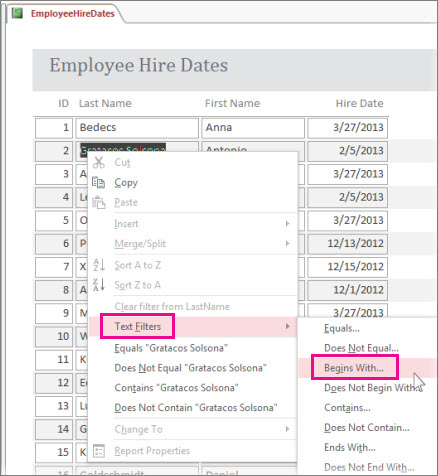
-
Skriv inn L i boksen som vises, og klikk OK.
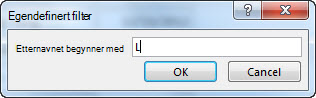
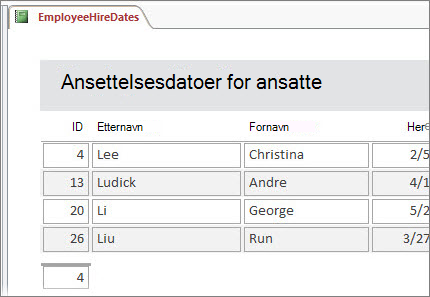
Aktiver/deaktiver eller fjern filtre
Klikk aktiver/deaktiver filter-knappen på Hjem-fanen for å fjerne og bruke filteret på nytt etter behov.
Hvis du lukker rapporten uten å fjerne filtrene eksplisitt, husker Access dem, og du kan klikke Aktiver/deaktiver filter på nytt for å bruke dem på nytt neste gang du åpner rapporten. Dette fungerer selv om du lukker og åpner databasen på nytt. Hvis du imidlertid klikker Hjem > Avansert > Fjern alle filtre, fjernes filtrene fullstendig, og du må starte fra grunnen av neste gang.
Lagre filtre som en spørring
Hvis du har brukt mange filtre på en rapport, kan det være lurt å lagre filtrene som en spørring. Deretter kan du bruke spørringen som datakilde for den gjeldende rapporten eller en ny rapport, eller bare kjøre spørringen neste gang du vil se dataene.
-
Bruk filtrene, og klikk Hjem > Avansert > Avansert filter/sortering.
Access oppretter en spørring som inneholder alle filtrene du har brukt. Hvis du vil se andre kolonner i tillegg til de filtrerte kolonnene i spørringsutdataene, dobbeltklikker du dem i tabellene for å legge dem til i spørringsrutenettet. -
Klikk Lagre, og skriv inn et navn for spørringen.
Hvis du vil ha mer informasjon om rapporter, kan du se Innføring i rapporter i Access, og hvis du vil ha mer detaljert informasjon om filtrering, kan du se Bruke et filter for å vise utvalgte poster i en Access-database. Hvis du er nysgjerrig på andre ting du kan gjøre med spørringer, kan du se Innføring i spørringer.










